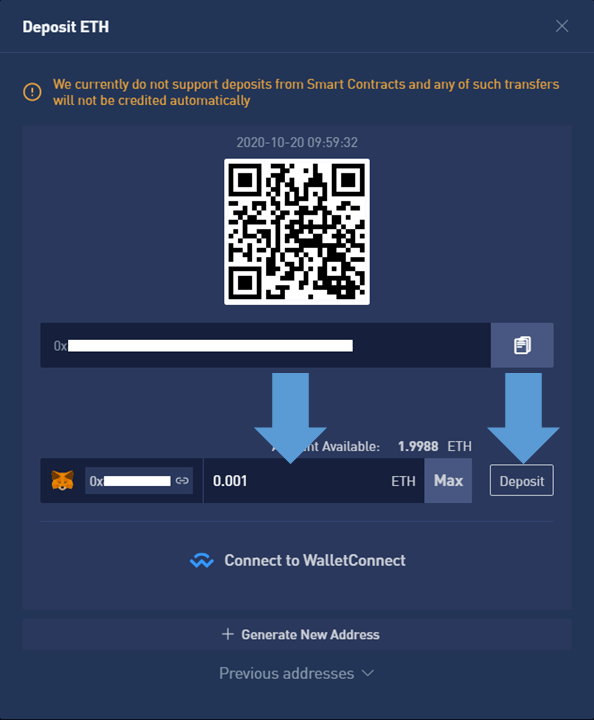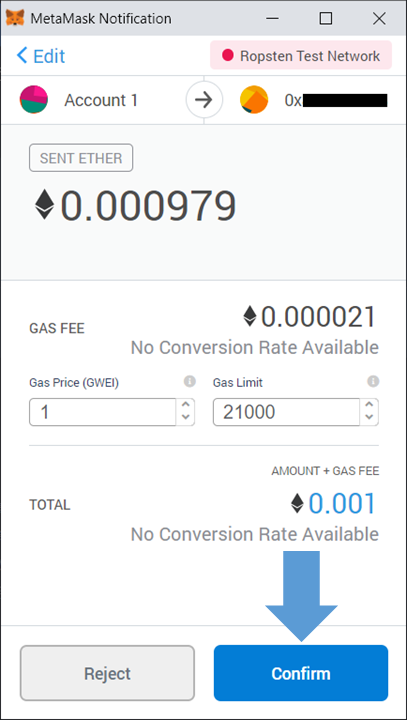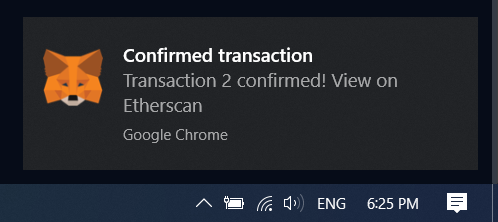Cara Login dan Deposit di BTSE

Cara Masuk ke BTSE
Cara Masuk akun BTSE PC】
- Buka Aplikasi atau Situs web BTSE seluler .
- Klik "Masuk" di sudut kanan atas.
- Masukkan "Alamat Email atau Nama Pengguna" dan "Kata Sandi" Anda.
- Klik tombol "Masuk".
- Jika Anda lupa kata sandi, klik "Lupa Kata Sandi?".
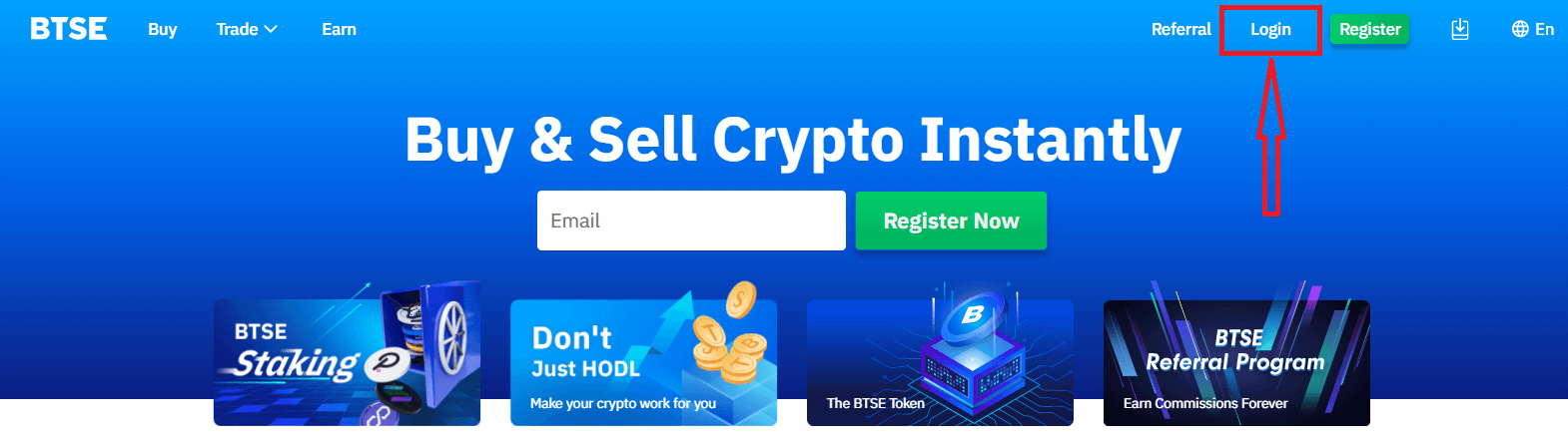
Pada halaman Log-in, masukkan [Alamat Email atau Nama Pengguna] dan kata sandi yang Anda tentukan saat pendaftaran. Klik tombol "Masuk".
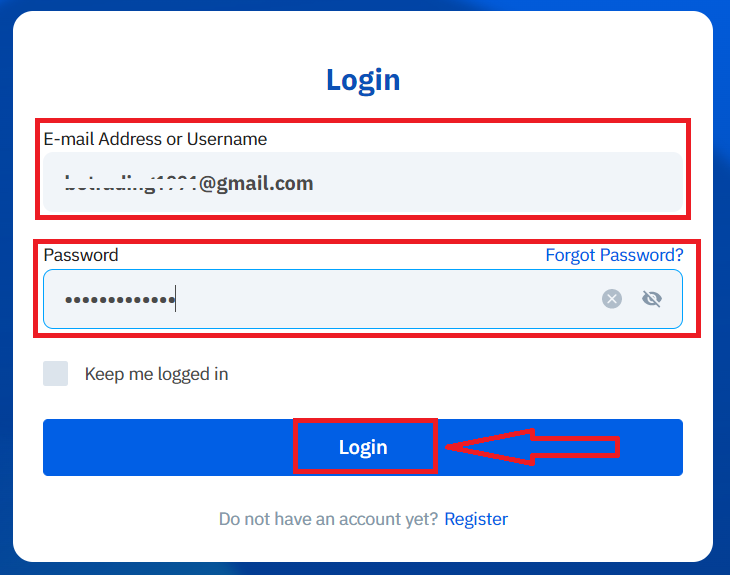
Sekarang Anda dapat berhasil menggunakan akun BTSE Anda untuk berdagang.
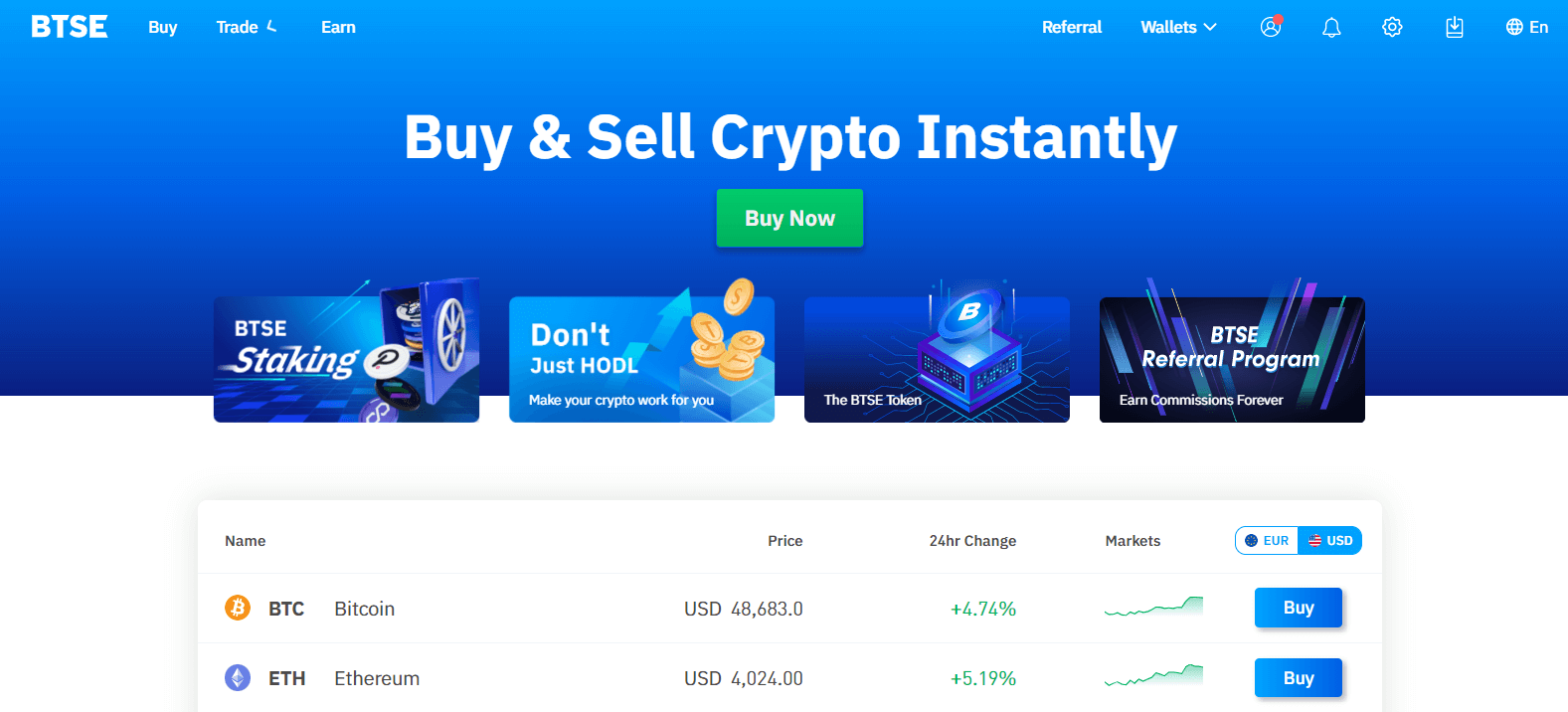
Cara Masuk akun BTSE APP】
Buka Aplikasi BTSE yang Anda unduh, klik ikon orang di sudut kanan atas di halaman beranda.
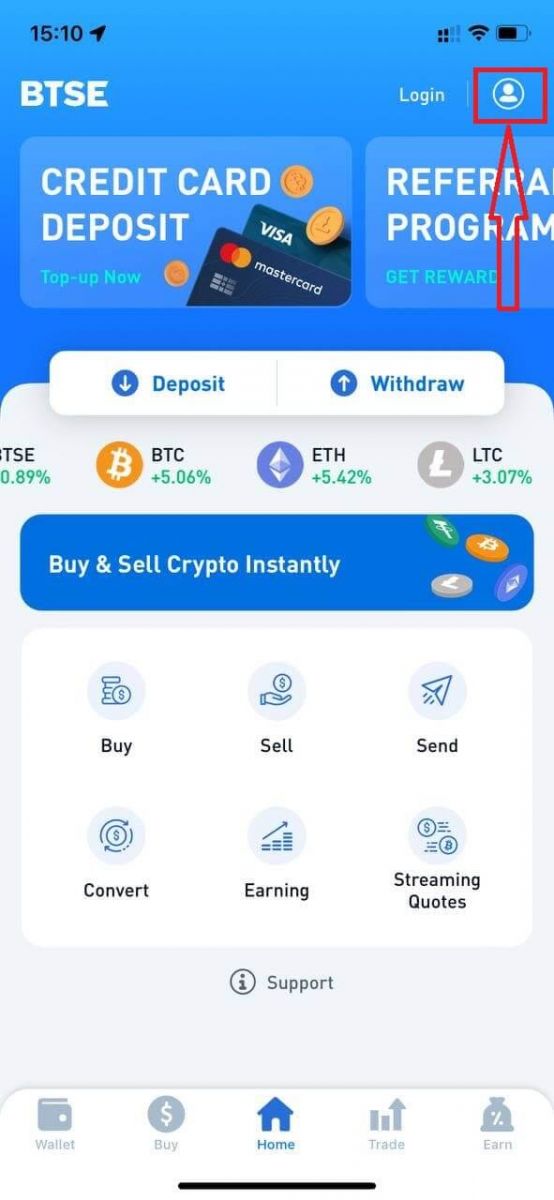
Klik "Masuk".
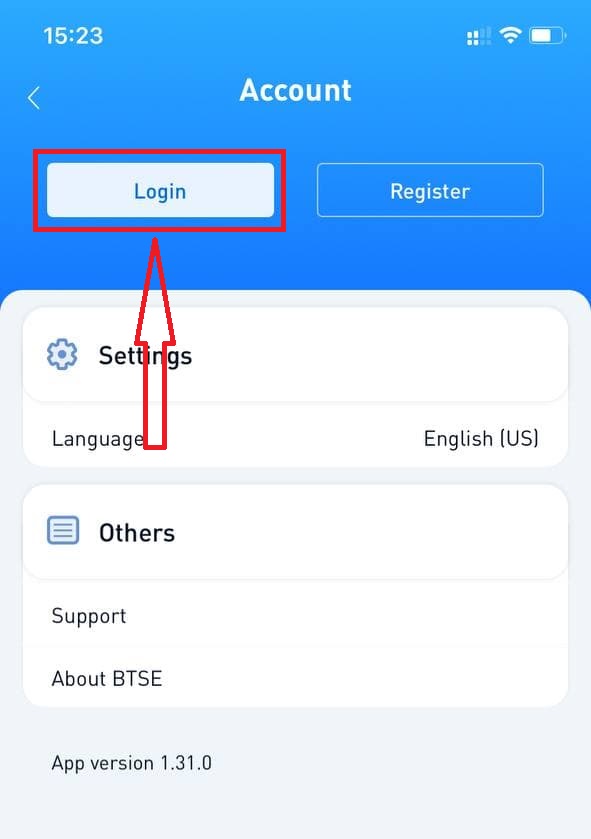
Kemudian masukkan [Alamat Email atau Nama Pengguna] dan kata sandi yang Anda tentukan saat pendaftaran. Klik tombol "Masuk".
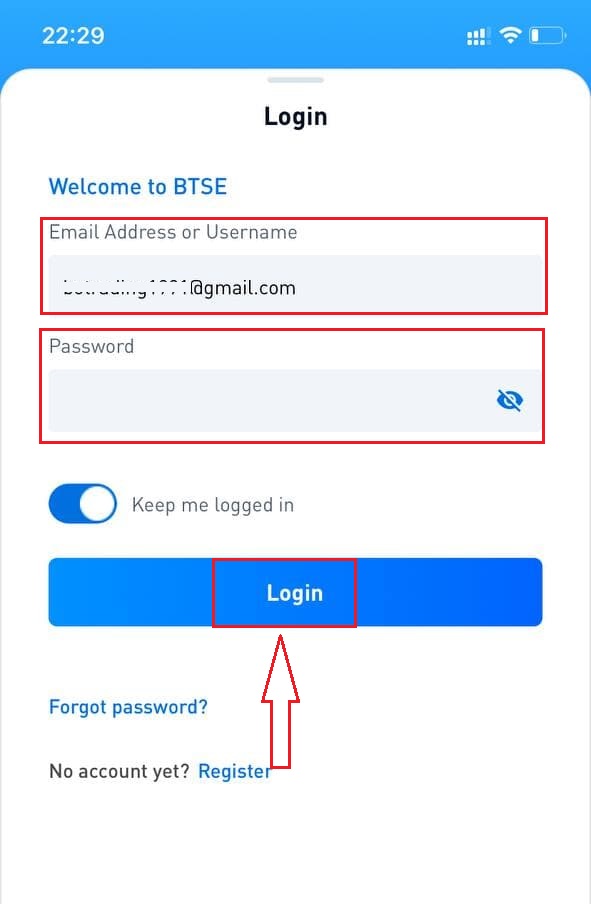
Halaman verifikasi akan muncul. Masukkan kode verifikasi yang dikirimkan BTSE ke email Anda.
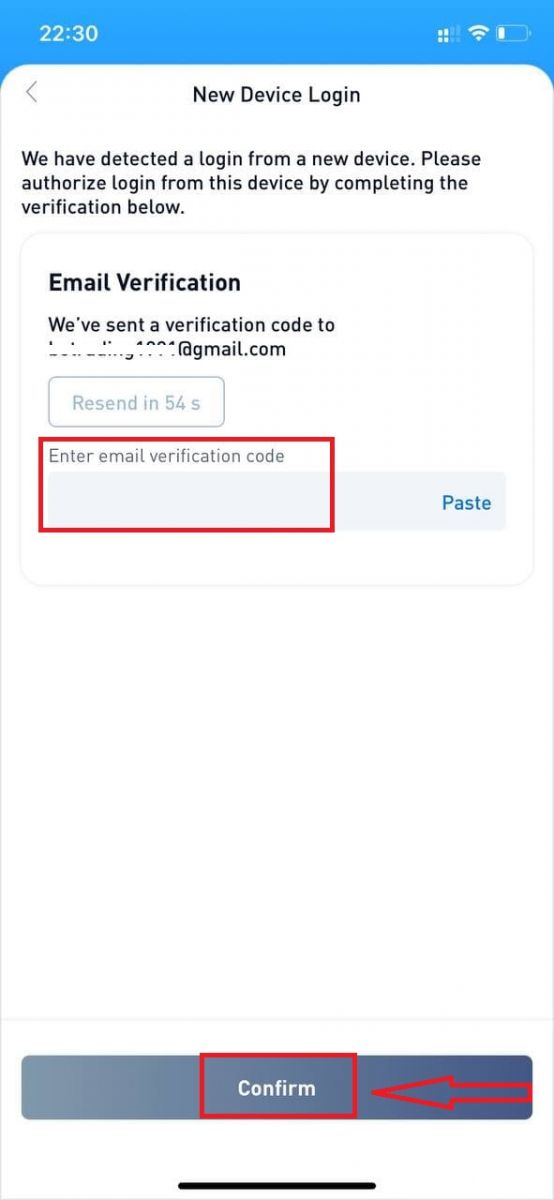
Sekarang Anda dapat berhasil menggunakan akun BTSE Anda untuk berdagang.
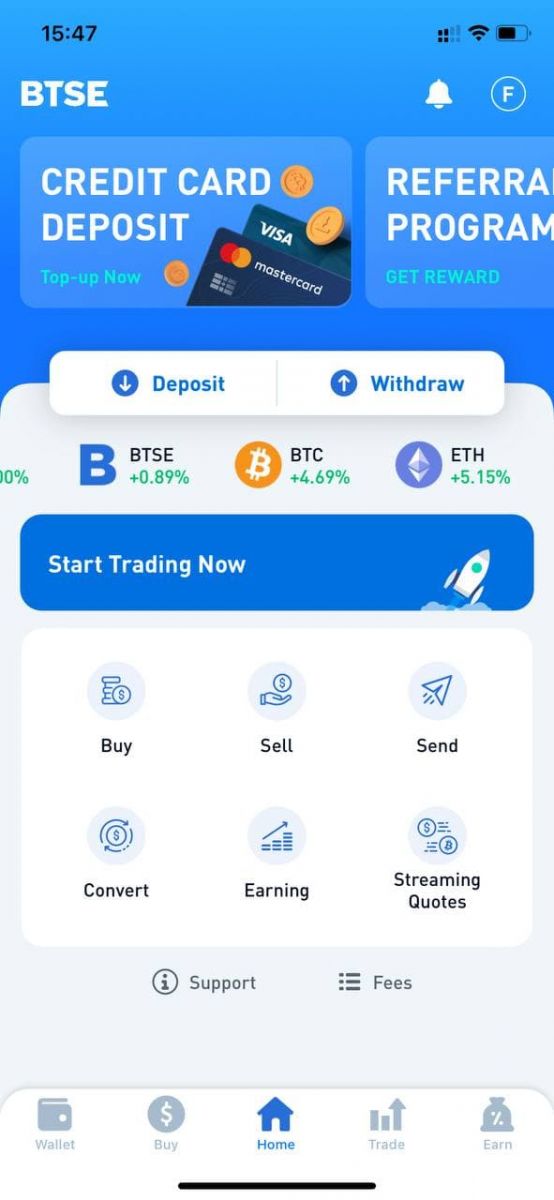
Cara Mengubah Kata Sandi/Lupa Kata Sandi
Bagaimana Mengubah Kata Sandi
Silakan login ke akun BTSE - Keamanan - Kata Sandi - Berubah.
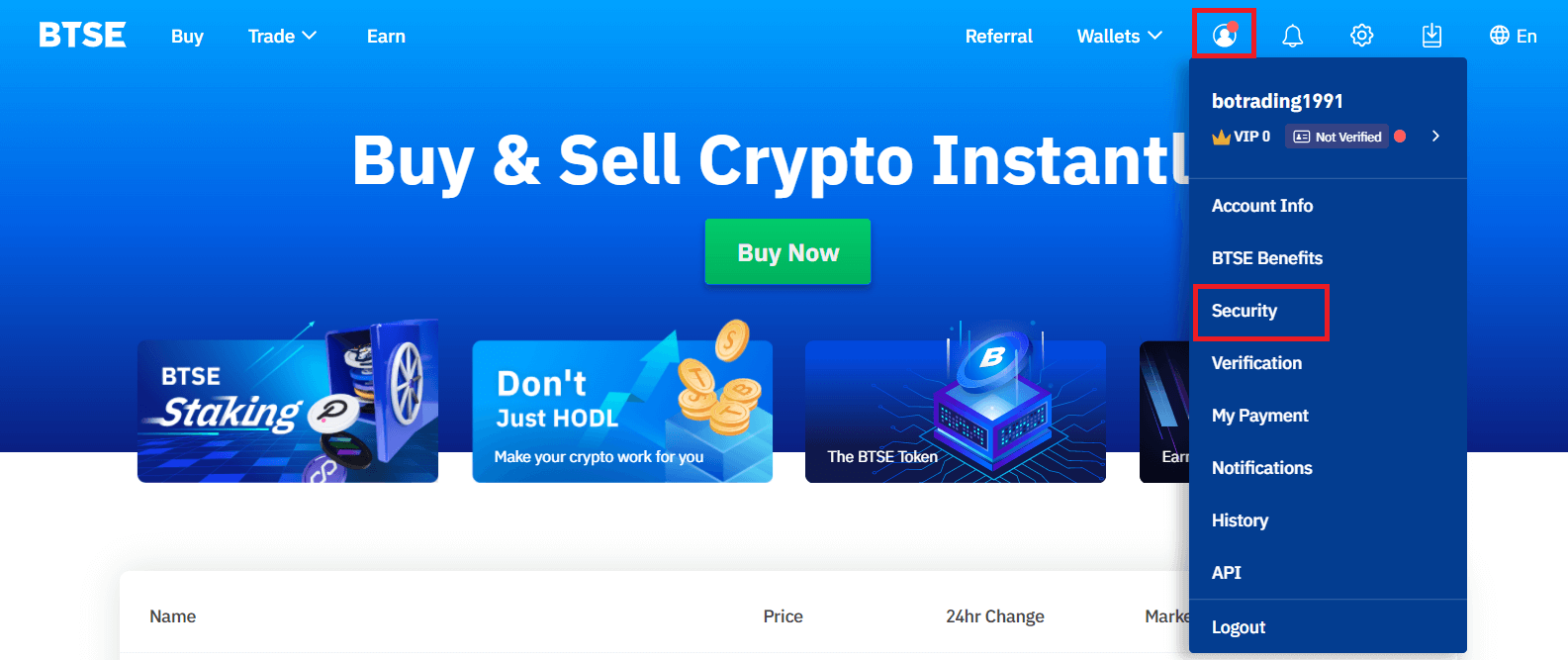
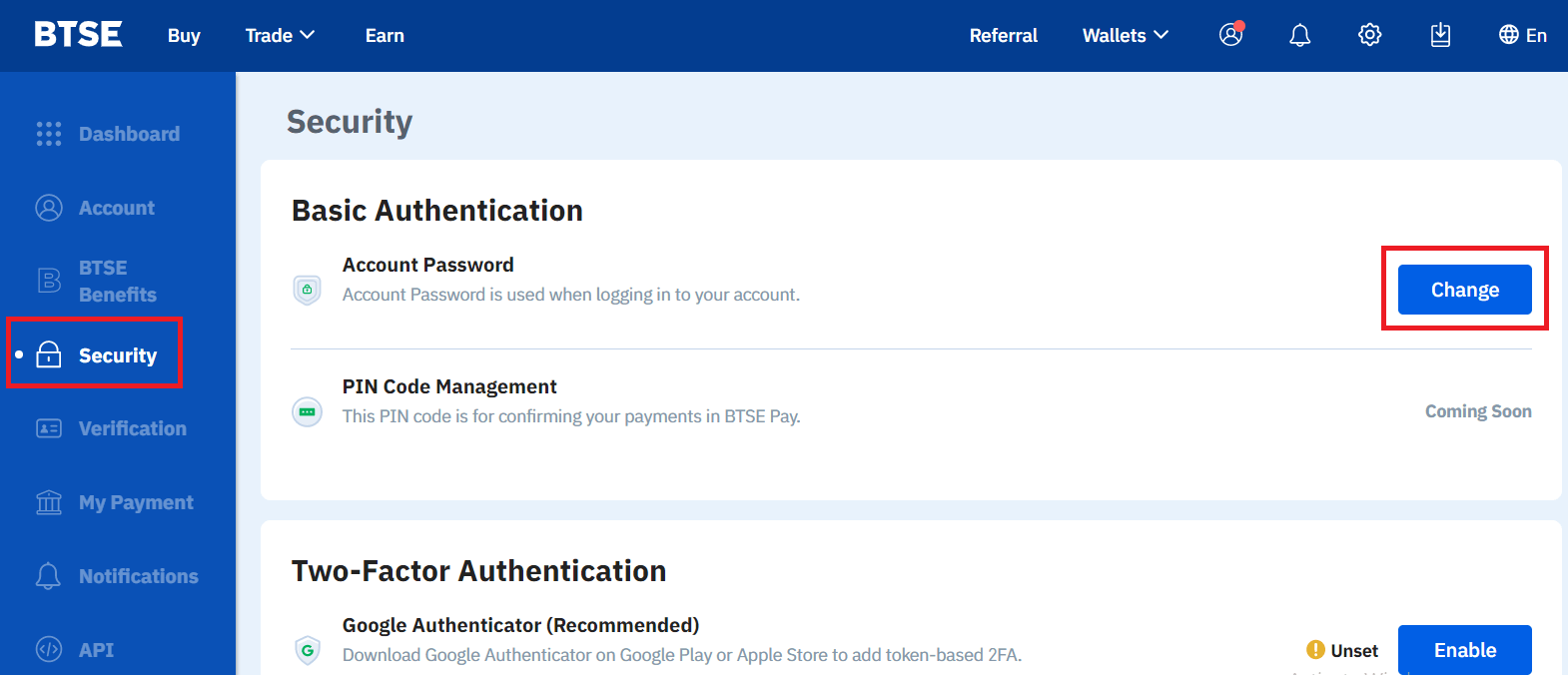
Silakan ikuti instruksi di bawah ini.
1. Masukkan Kata Sandi Saat Ini.
2. Kata Sandi Baru.
3. Konfirmasi Kata Sandi Baru.
4. Tekan "Kirim Kode" dan akan menerimanya dari alamat email Anda yang terdaftar.
5. Masukkan 2FA - Konfirmasi.
**Catatan: Fungsi "Penarikan" dan "Kirim" akan dinonaktifkan sementara selama 24 jam setelah Anda mengubah kata sandi untuk alasan keamanan.
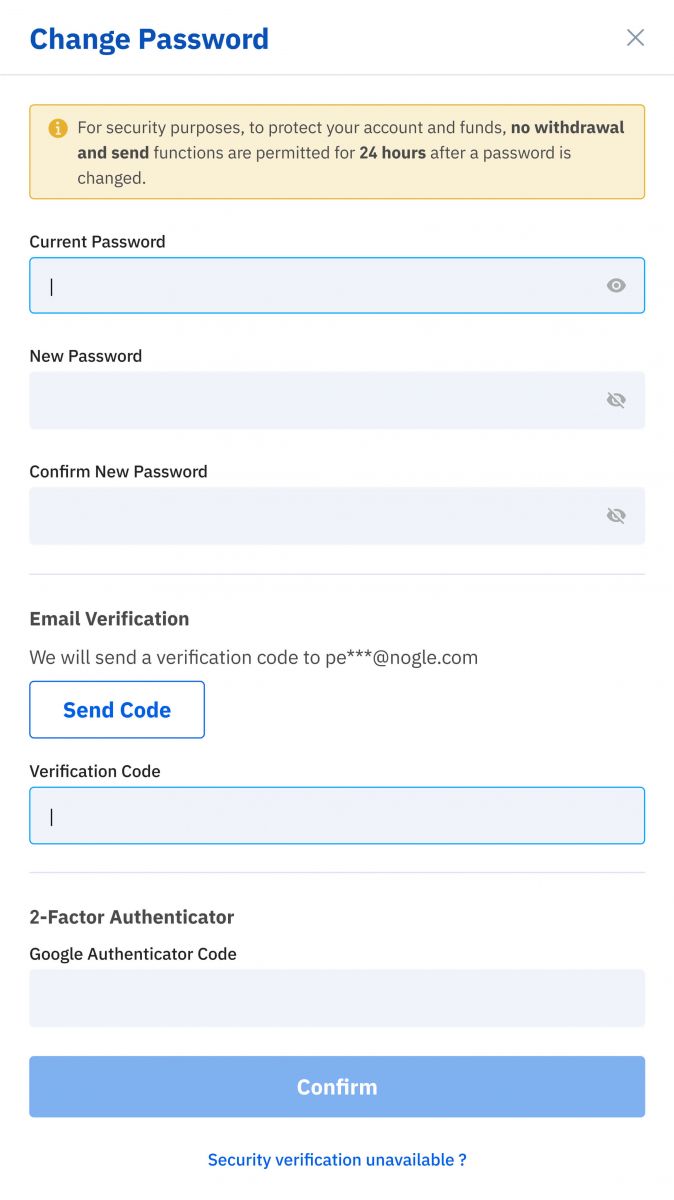
Kata sandi berhasil diubah.
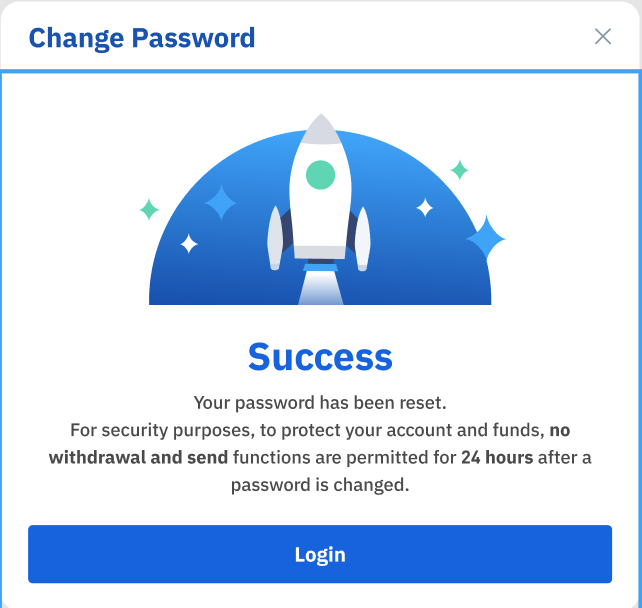
Tidak ingat kata sandi
Silakan klik "Lupa Kata Sandi?" di kanan bawah saat Anda berada di halaman login.
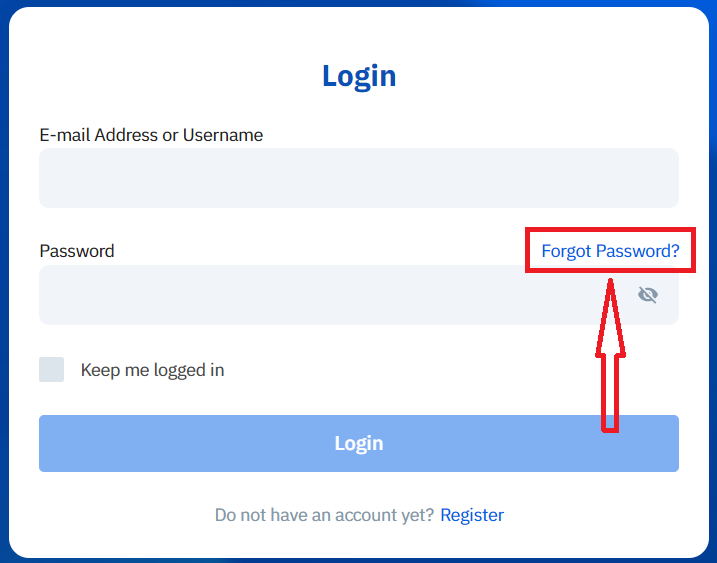
Masukkan email terdaftar Anda dan ikuti instruksinya.
**Catatan: Fungsi "Penarikan" dan "Kirim" akan dinonaktifkan sementara selama 24 jam setelah Anda mengubah kata sandi untuk alasan keamanan.
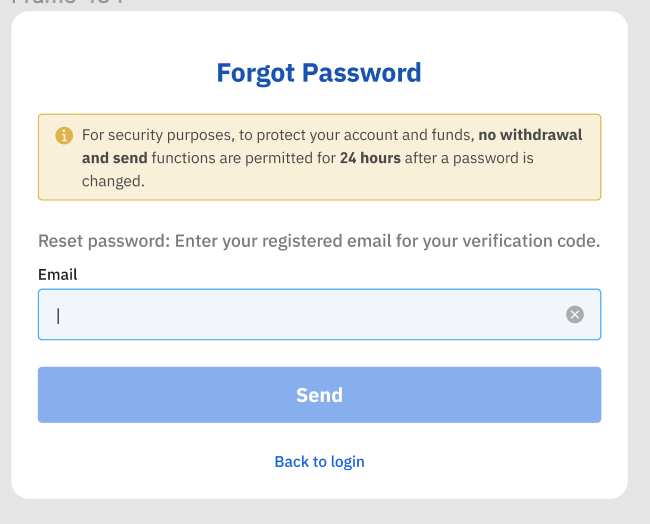
1. Silakan masukkan kode verifikasi yang kami kirimkan ke email Anda yang terdaftar.
2. Silakan masukkan kata sandi baru.
3. Harap masukkan kembali kata sandi baru - Konfirmasi.
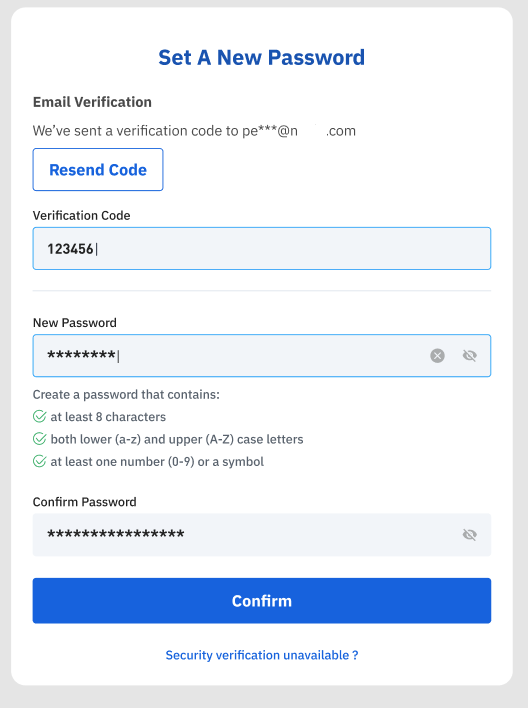
Reset kata sandi berhasil.
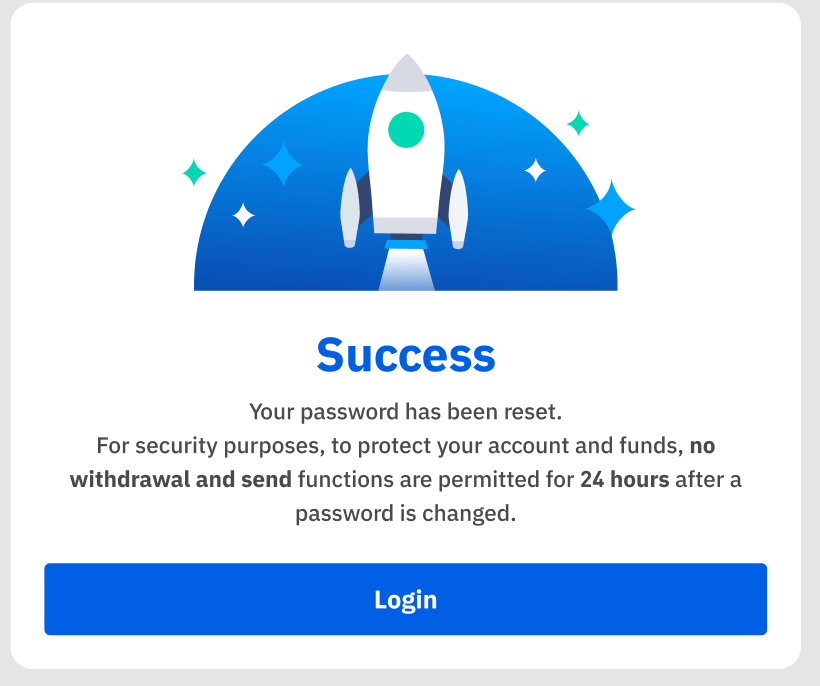
Cara Deposit di BTSE
Cara Menambahkan dan Menggunakan Kartu Kredit Anda untuk Top Up di Platform BTSE
Langkah-langkah berikut akan membantu Anda tentang cara:
- Tambahkan dan verifikasi kartu kredit Anda di Platform BTSE
- Isi ulang akun BTSE Anda dengan kartu kredit saya
* Pengingat: Anda harus menyelesaikan verifikasi identitas dan alamat untuk menyelesaikan langkah-langkah ini. Untuk detail lebih lanjut, silakan periksa panduan referensi Verifikasi Identitas kami.
【APLIKASI】
Cara menambahkan dan memverifikasi kartu kredit Anda
(1) Klik "Beranda" - "Akun" - "Kartu Kredit"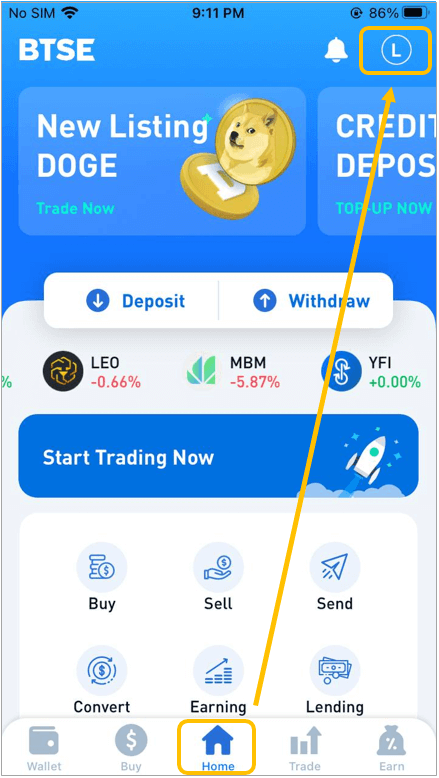
(2) Klik " + Tambah Kartu Baru " dan ikuti petunjuk untuk mengunggah dokumen berikut sebelum mengirimkan permintaan verifikasi Anda.
Dokumen yang harus diunggah adalah sebagai berikut:
- Foto Kartu Kredit
- Selfie (Saat mengambil selfie, pastikan Anda memegang kartu kredit Anda.)
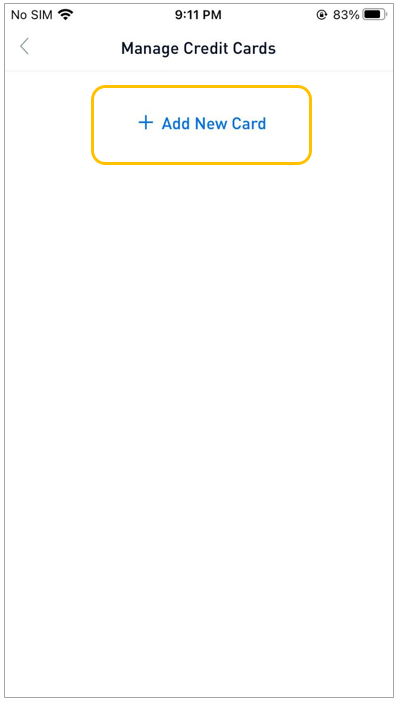
(3) Setelah lolos verifikasi, Anda dapat mulai mengisi ulang akun BTSE dengan kartu kredit Anda.
Cara isi ulang akun BTSE dengan kartu kredit
Pilih " Dompet " Cari mata uang yang diinginkan Pilih mata uang Pilih " Setoran "
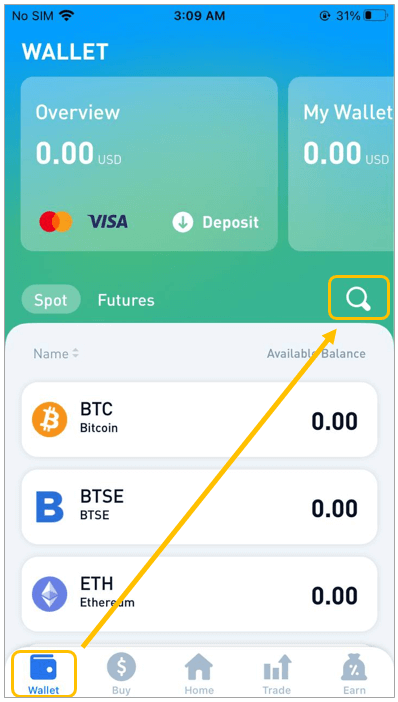
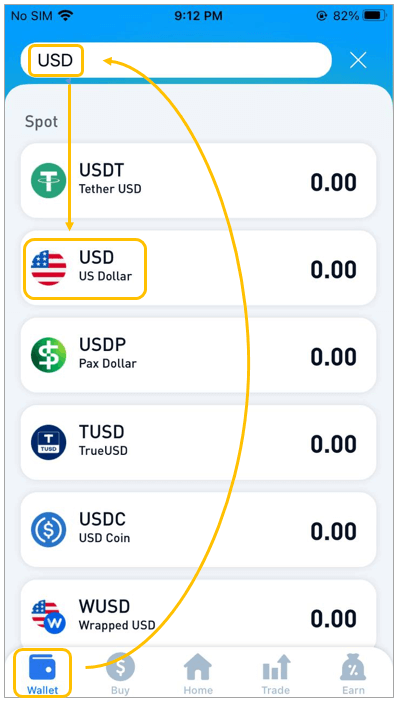
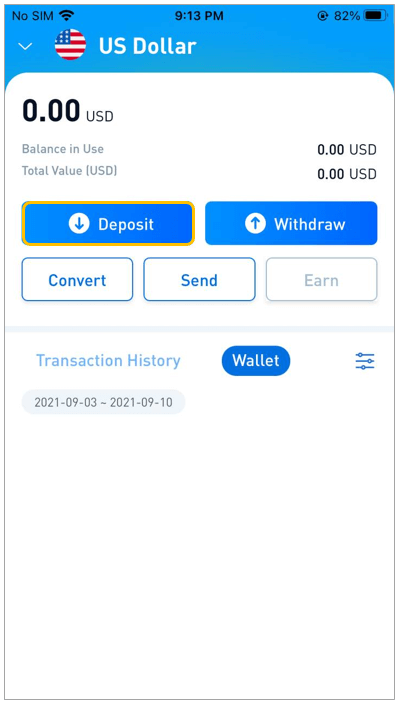
(2) Pilih kartu kredit untuk isi ulang.
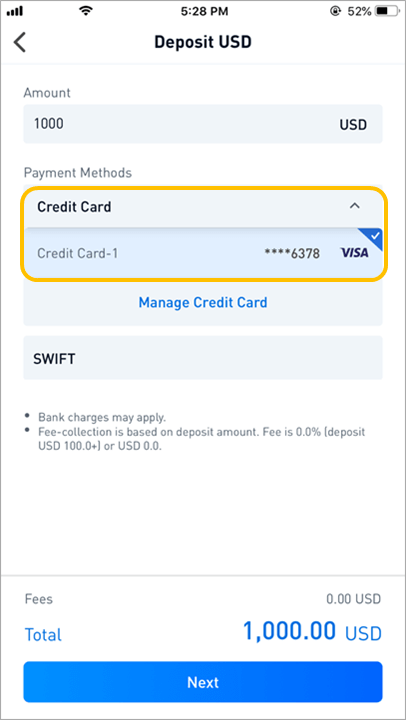
(3) Masukkan informasi kartu kredit dan klik "Bayar"
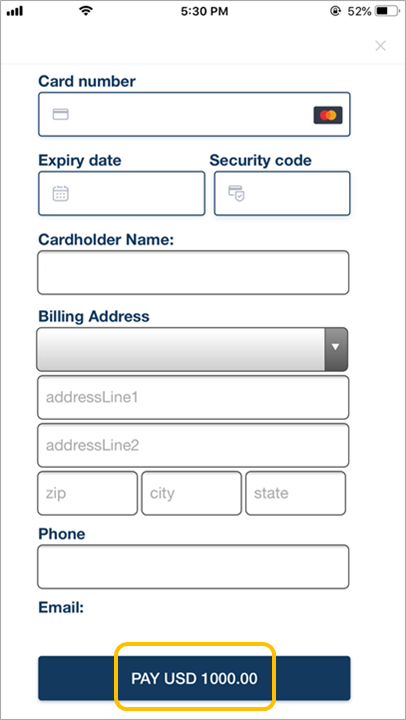
(4) Setelah pembayaran selesai, tim keuangan BTSE akan mengkreditkan jumlah tersebut ke akun Anda dalam satu hari kerja . (Jika Anda melihat "Otorisasi selesai", itu berarti pembayaran telah selesai, sedangkan "Pemrosesan" menunjukkan bahwa transaksi masih diselesaikan.)
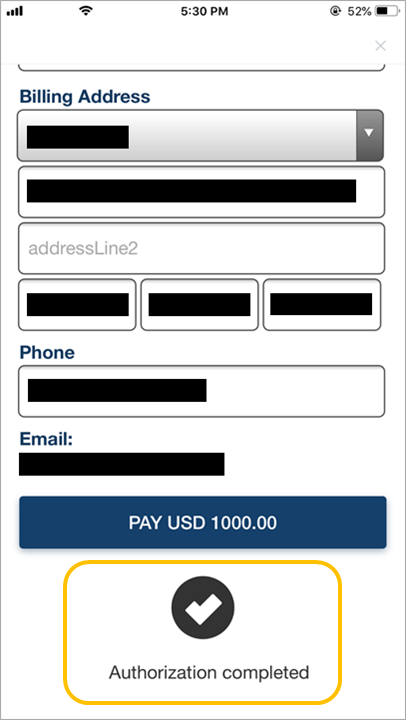
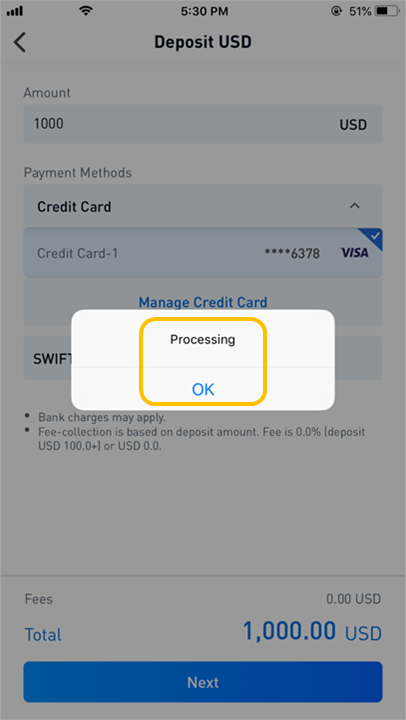
PC】
Cara menambahkan dan memverifikasi kartu kredit Anda
(1) Ikuti jalur ini: "Nama Pengguna" - "Akun" - "Pembayaran Saya" - "Tambahkan Kartu Baru"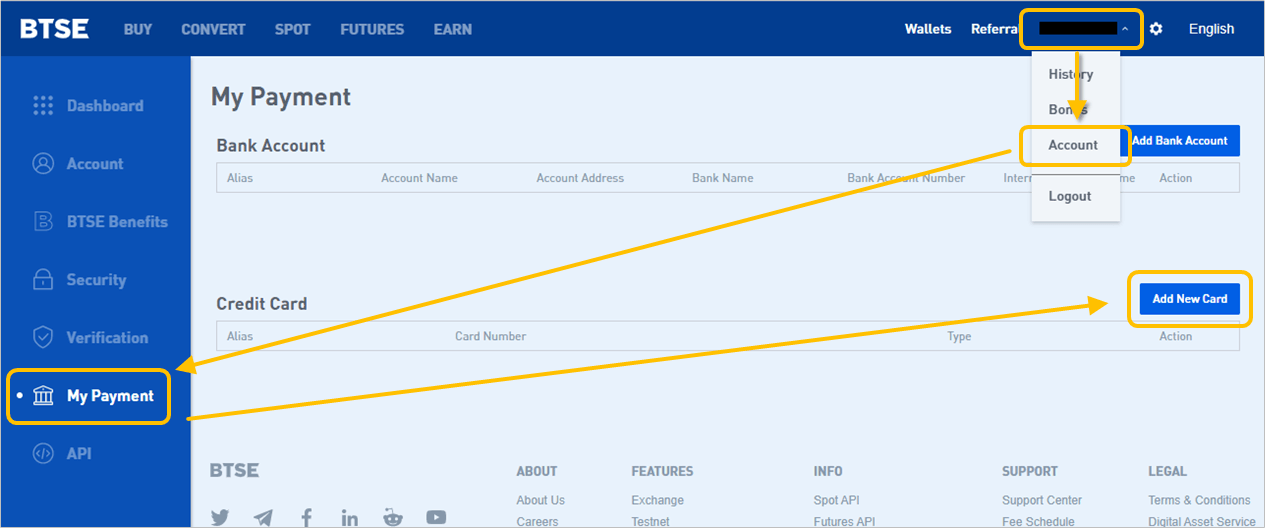
(2) Ikuti petunjuk yang diberikan, unggah dokumen yang tercantum di bawah, dan kirimkan permintaan verifikasi Anda.
Daftar dokumen yang akan diunggah:
- Foto Kartu Kredit
- Selfie (Pastikan Anda memegang kartu kredit saat selfie)
- Tagihan Kartu Kredit
(3) Setelah lolos verifikasi, Anda dapat mulai menggunakan kartu kredit Anda untuk mengisi ulang akun BTSE Anda
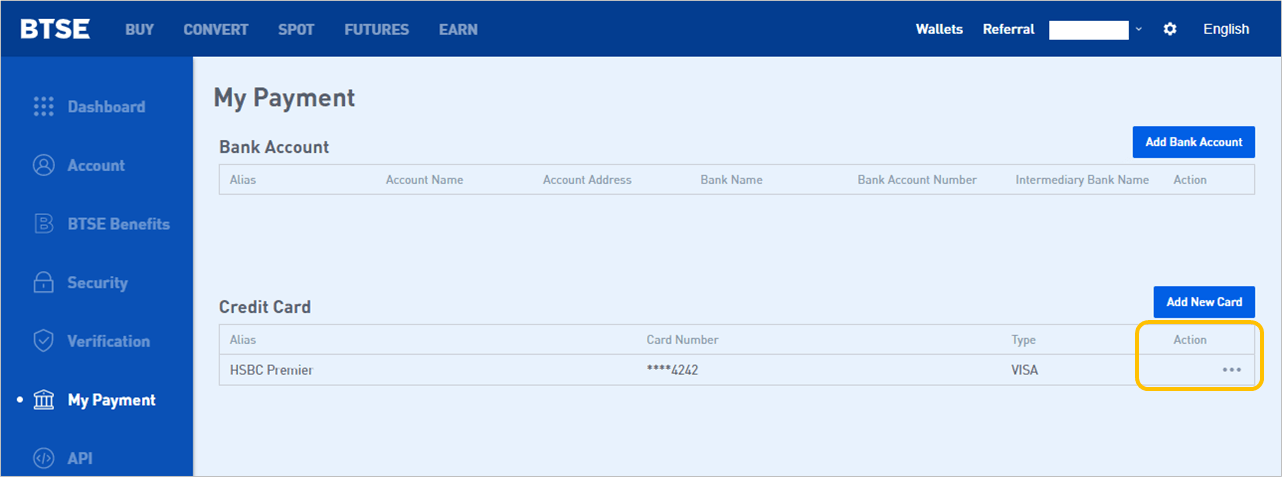
Cara isi ulang akun BTSE dengan kartu kredit
(1) Pilih mata uang Top Up:Klik " Dompet " - Cari mata uang yang diinginkan - Klik " Setoran "
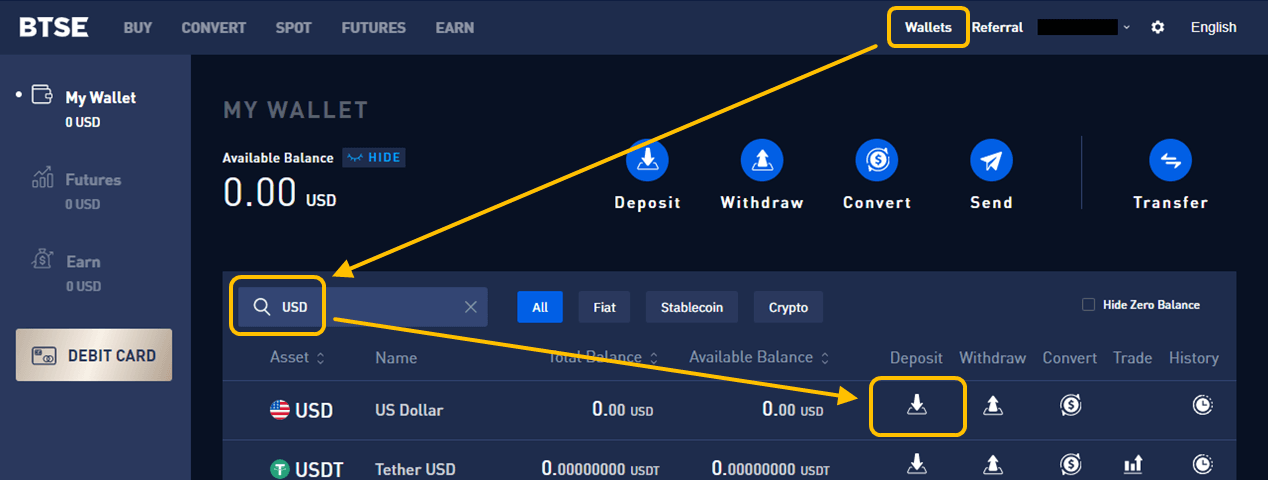
(2) Pilih kartu kredit sumber untuk isi ulang Anda
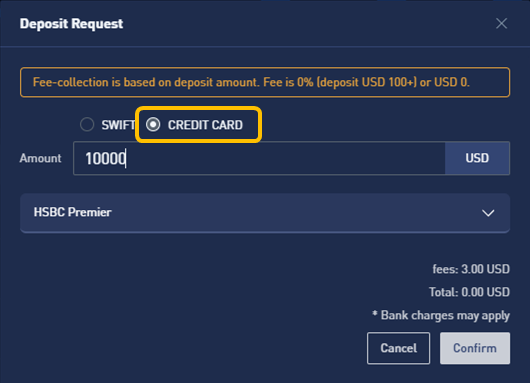
(3) Masukkan informasi kartu kredit dan klik " Bayar "
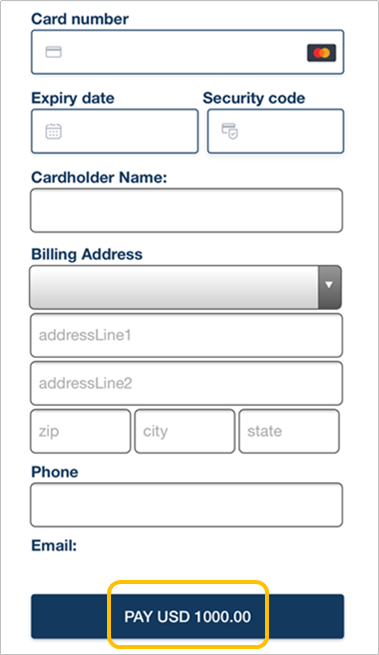
(4) Setelah pembayaran selesai, tim keuangan BTSE akan mengkreditkan jumlah tersebut ke akun Anda dalam 1 hari kerja. (Anda akan diminta dengan pesan "Otorisasi selesai" dan "Berhasil", mengonfirmasi bahwa pembayaran telah selesai)
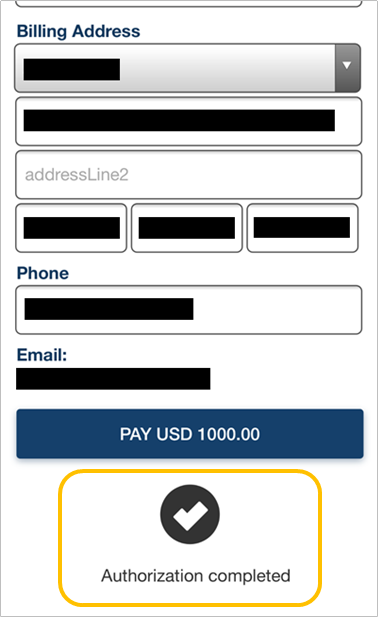 |
 |
Cara Menyetor Mata Uang Fiat
1. Dapatkan informasi deposit dan nomor transaksiMasuk ke Wallets - Fiat - Deposit - Isi jumlah deposit - Pilih Metode Pembayaran - Klik tombol Next - Periksa detail permintaan pengiriman uang / deposit dan catat nomor transaksi BTSE - Klik tombol Kirim.
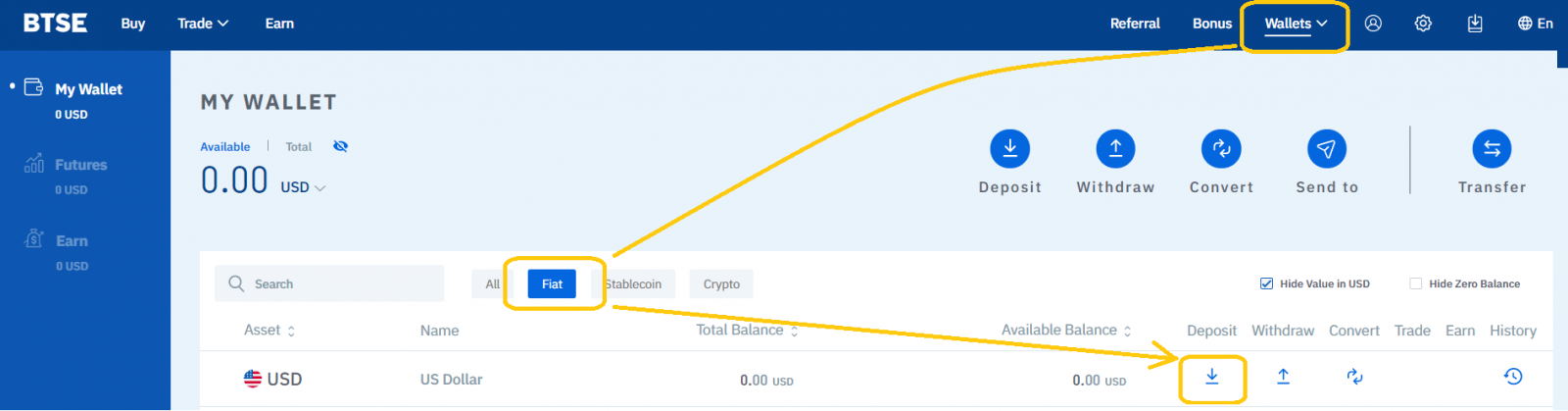
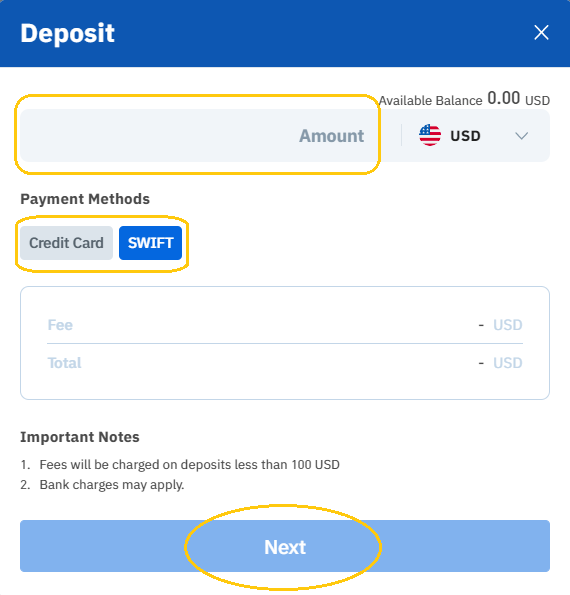
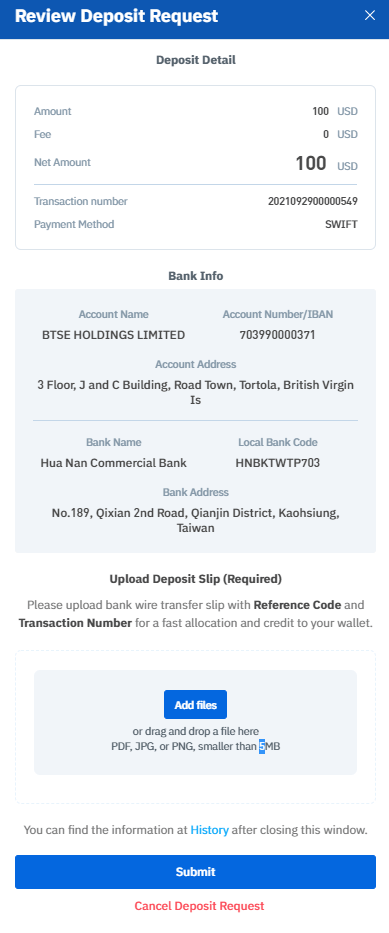
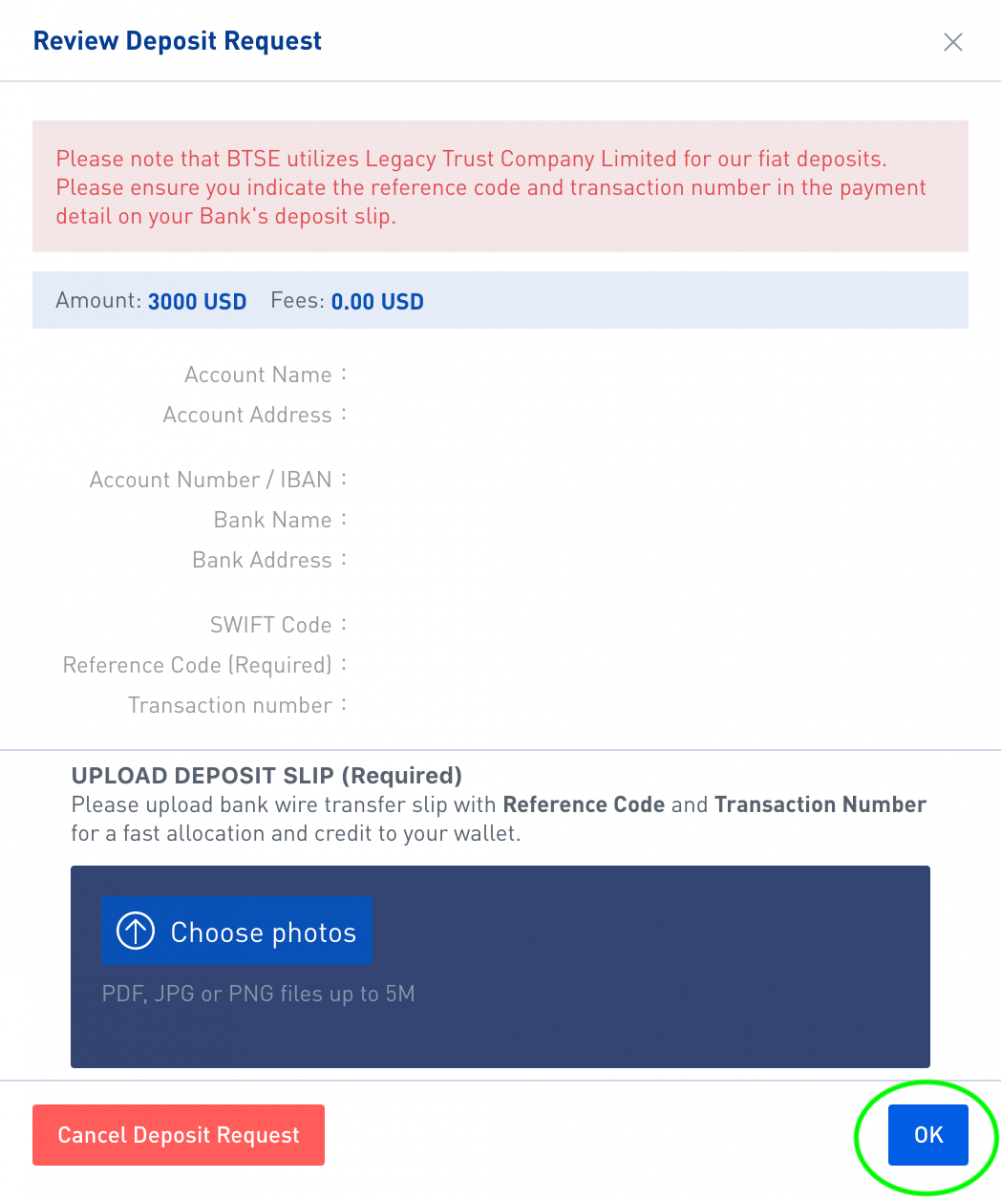
2. Kirimkan jumlah yang diperlukan ke BTSE
Isi kolom setoran / informasi bank yang sesuai pada formulir pengiriman uang bank; Periksa apakah "kode referensi" dan "nomor transaksi" di bidang detail pembayaran sudah benar, lalu klik OK untuk mengirimkan formulir pengiriman uang ke bank Anda.
Cara Menyetorkan Cryptocurrency
Untuk menyetor cryptocurrency di BTSE, cukup pilih
mata uang dan
blockchain yang sesuai di halaman dompet dan salin tempel alamat dompet BTSE Anda ke bidang "Alamat Penarikan".
Di bawah ini adalah panduan langkah demi langkah yang diilustrasikan untuk menyetorkan mata uang digital di BTSE untuk referensi:
1. Klik " Dompet "
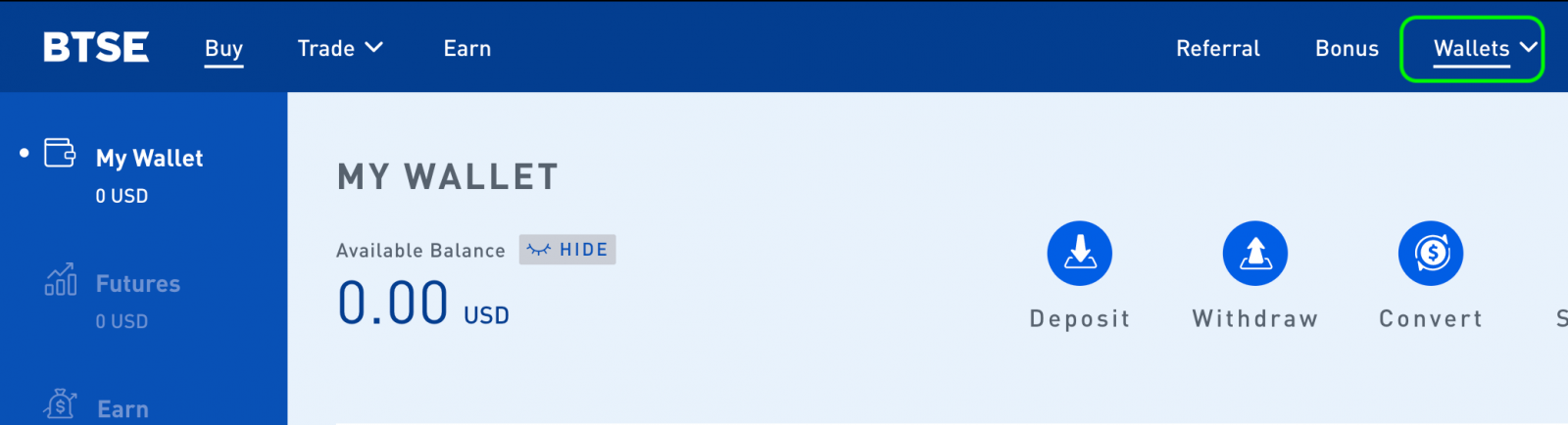
2. Pilih "Mata Uang yang Sesuai" - Pilih "Setoran (Mata Uang)"
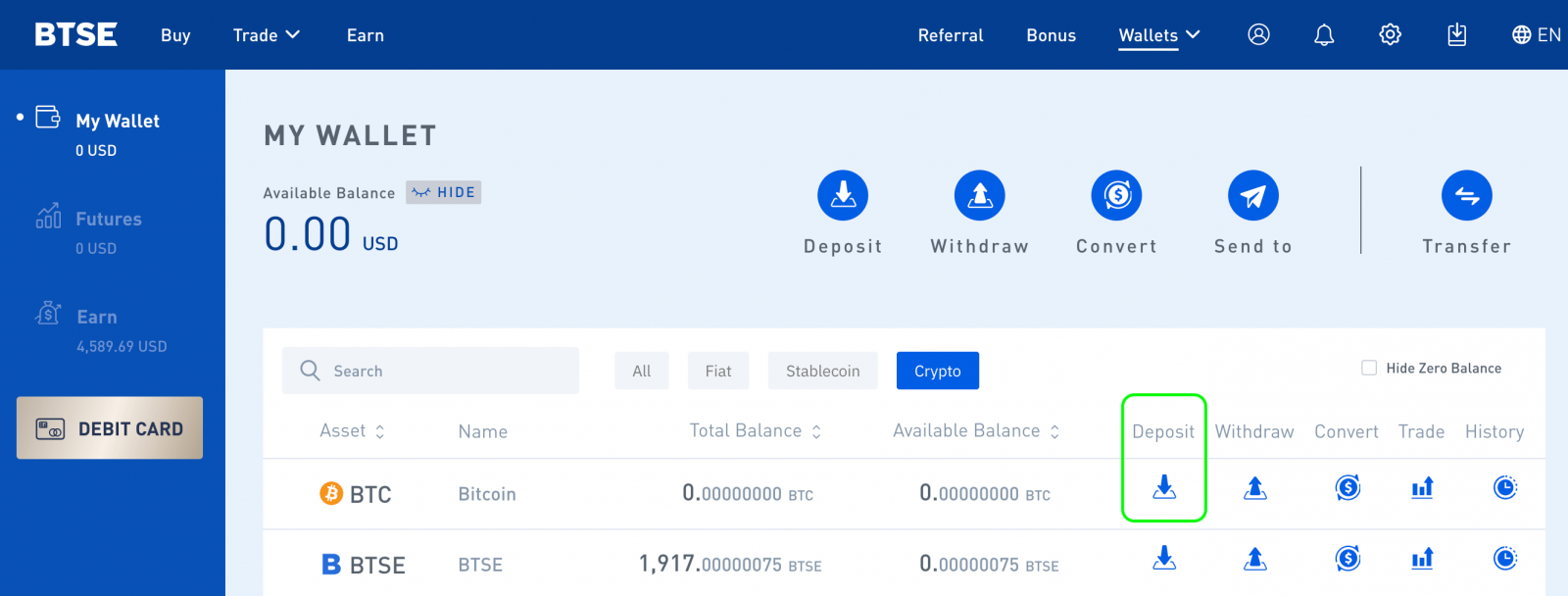
3. Pilih blockchain yang sesuai dan salin tempel BTSE Anda alamat dompet ke bidang "Alamat Penarikan" pada platform penarikan.
Catatan:
- Saat Anda membuka dompet BTSE untuk pertama kalinya, Anda akan diminta untuk membuat alamat dompet. Silakan klik " Buat Dompet " untuk menghasilkan alamat dompet pribadi Anda
- Memilih mata uang atau blockchain yang salah saat menyetor dapat menyebabkan Anda kehilangan aset Anda secara permanen. Harap berhati-hati untuk memastikan Anda memilih mata uang dan blockchain yang benar.
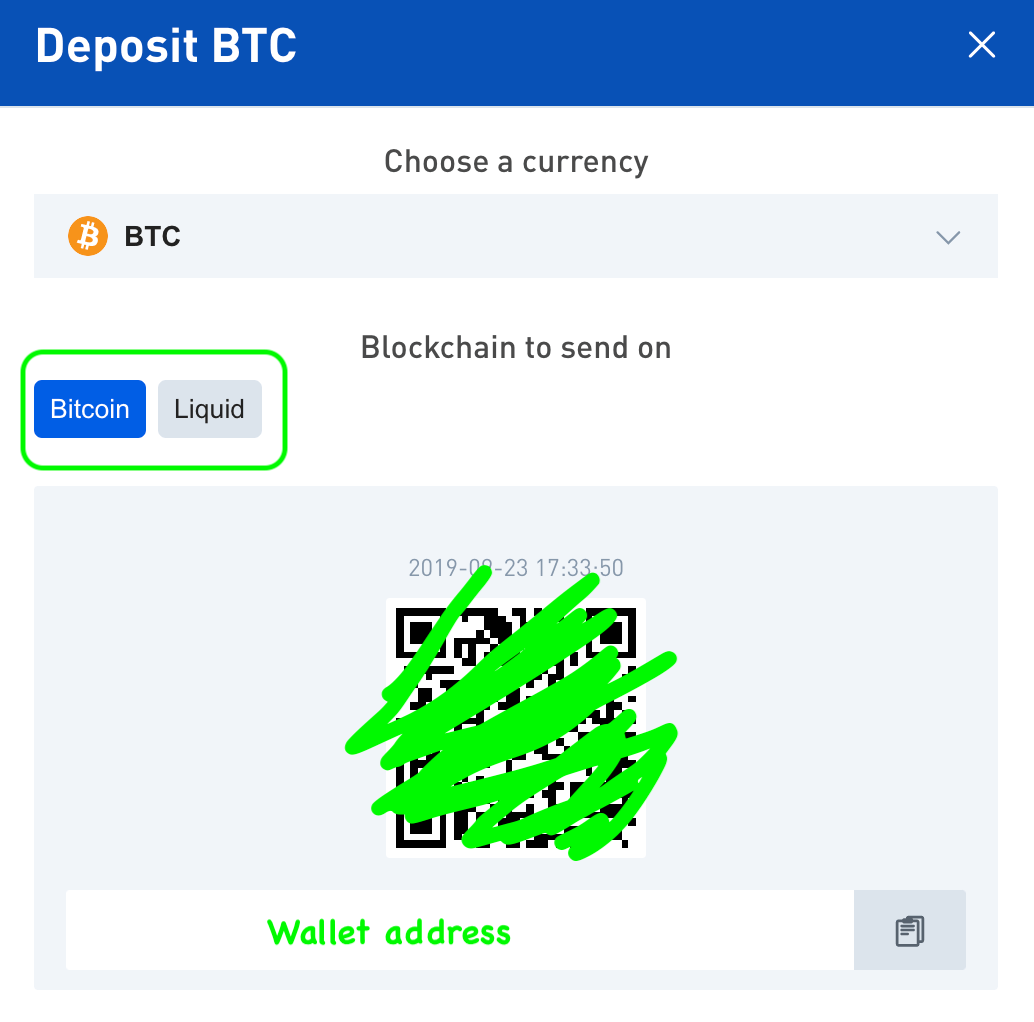
Apakah BTSE Mendukung Setoran Kontrak Cerdas ETH?
Ya, BTSE mendukung setoran kontrak pintar ERC-20 standar. Jenis transaksi ini biasanya selesai dalam waktu 3 jam.
Cara Deposit Dengan MetaMask
MetaMask sekarang tersedia di platform BTSE Exchange.Jika Anda ingin menambahkan opsi deposit MetaMask ke Halaman BTSE Wallet, silakan ikuti langkah-langkah di bawah ini:
Langkah 1.
Buka Halaman BTSE Wallet Pilih mata uang yang mendukung Deposit format ERC20 Klik tombol MetaMask.
Catatan: Dompet MetaMask berada di blockchain Ethereum dan hanya mendukung cryptocurrency ETH atau ERC20
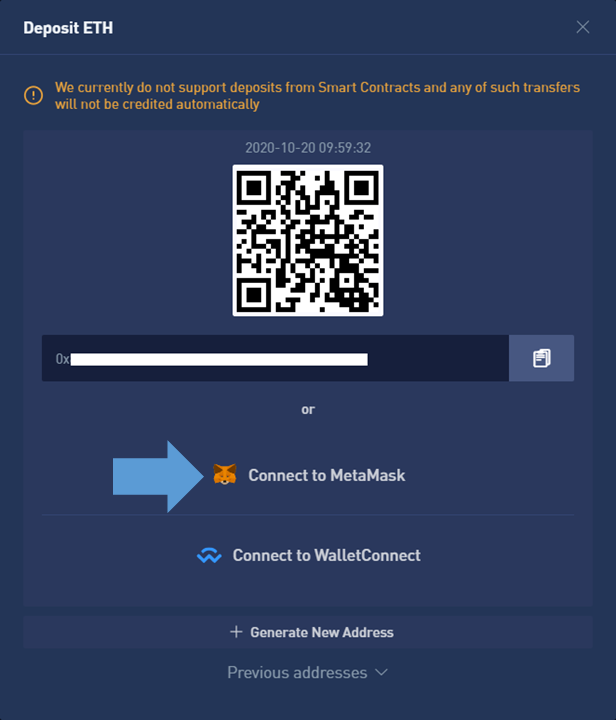
Langkah 2.
Ketika jendela ekstensi MetaMask muncul, klik "Berikutnya" Klik "Hubungkan"
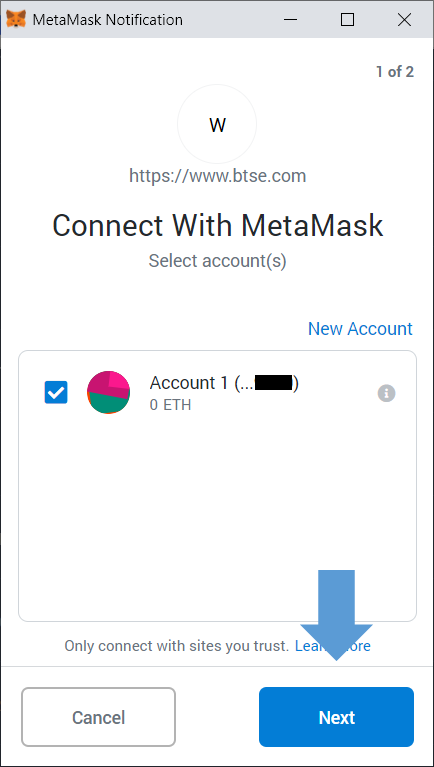
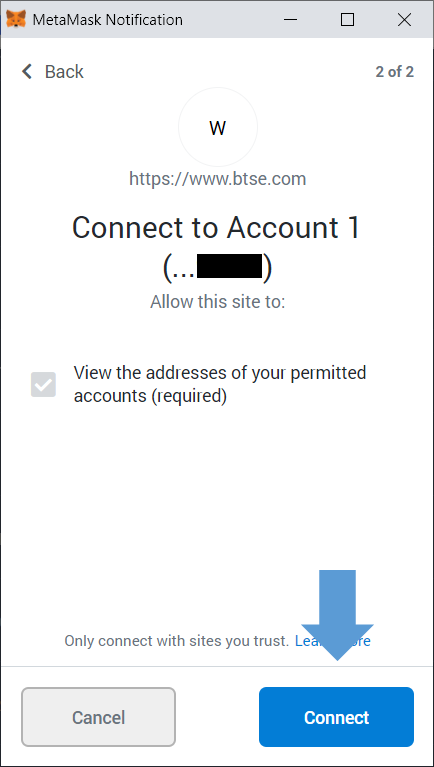
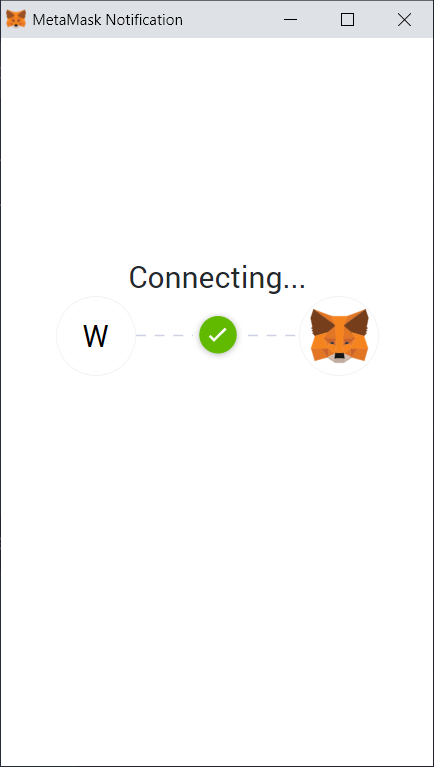
Langkah 3.
Setelah terhubung, Anda akan dapat menggunakan dompet MetaMask pilihan untuk menyetor.
Untuk memasukkan jumlah Klik "Deposit" Klik "Konfirmasi" MetaMask akan memberi tahu Anda saat transaksi dikonfirmasi.
Catatan: Setelah menambahkan opsi deposit MetaMask, itu akan tersedia untuk semua cryptocurrency ERC20 yang didukung; Setelah transaksi dikonfirmasi, dana akan dikreditkan dalam waktu sekitar 10 menit.